
Satura rādītājs:
- Autors John Day [email protected].
- Public 2024-01-30 10:59.
- Pēdējoreiz modificēts 2025-01-23 15:00.

Vai jums kādreiz ir bijis Word dokuments, kas ir šausmīgi formatēts, bet dokuments ir aizsargāts ar paroli? Vai jums kādreiz ir bijis nepieciešams rediģēt Word dokumentu, bet tas ir aizsargāts ar paroli? Man bija jāsaskaras ar daudziem Word dokumentiem, kas bija vai nu šausmīgi formatēti, vai arī bija nepieciešama kāda veida rediģēšana, bet dokuments tika aizsargāts ar paroli. Šī pamācība parādīs vienu veidu, kā noņemt Office 2003 dokumenta paroles atiestatīšanu. (Šī pamācība apiet plaši publicēto darbību)
1. darbība. Kaitināšana
Demonstrēšanas nolūkos es izveidoju tukšu vārdu dokumentu un ievietoju tam paroli.
2. darbība. Atgūt veselo saprātu


Lejupielādējiet Hexeditor. Google bez maksas. Es izmantoju Cygnus Hex Editor.1. 1. Atveriet hex redaktoru un ielieciet dokumentu ar paroli. Ritiniet uz leju (visticamāk, visu rindu apakšā), lai iegūtu dokumenta aprakstu. Es atklāju, ka parole parasti ir aiz "Symbol" un "Times New Roman" "Arial" (kā parādīts attēlā.) Vēl viena lieta, ko esmu atklājusi kā ļoti izplatītu paroles atrašanās vietā, ir parole, kurai seko izsaukuma zīme (!). Hex redaktorā izsaukuma zīmes skaitliskā vērtība ir 21. Šeit paroli attēlo E9 EE C3 55
3. darbība. Paroles noņemšana

Parole, neatkarīgi no tā, cik rakstzīmju parole patiesībā ir, Hex redaktorā būs 8 burtciparu vērtības. Vienkārši novietojiet kursoru pirms pirmā burta vai skaitļa, kas ir 8 vietas pa kreisi no 21, (tikai skaitīt ciparus vai burti NOT SPACES). Tagad nospiediet nulli astoņas reizes. To darot, parole tiks izdzēsta. SAGLABĀT un aizvērt hexeditor (kas parasti liek jums saglabāt izmaiņas). Atveriet dokumentu kā parasti un veiciet nepieciešamās izmaiņas. Tagad jūs pat varat pievienot savu paroli. (Ir vēl viens, kas ietver papildu darbību, ja jums ir ar paroli aizsargāts dokuments, noklikšķiniet uz RĪKI> Makro> Microsoft skriptu redaktors. Kad skripta redaktors ir atvērts, meklējiet skriptā "paroli", kas skripts, kas izskatās šādi 00000000 pamācāms tikai tāpēc, ka tagad kādu soli var izlaist, un ne visiem ir skriptu redaktors.)
Ieteicams:
Pievienojiet vai noņemiet rakstīšanas aizsardzību jebkura veida diskiem: 3 soļi

Pievienot vai noņemt rakstīšanas aizsardzību jebkura veida diskiem: Vai vēlaties pievienot vai noņemt rakstīšanas aizsardzību savā diskā? Izpildiet šo rokasgrāmatu, un jūs to varēsit izdarīt
Noņemiet Pentalobe skrūves bez pareizā skrūvgrieža: 5 soļi
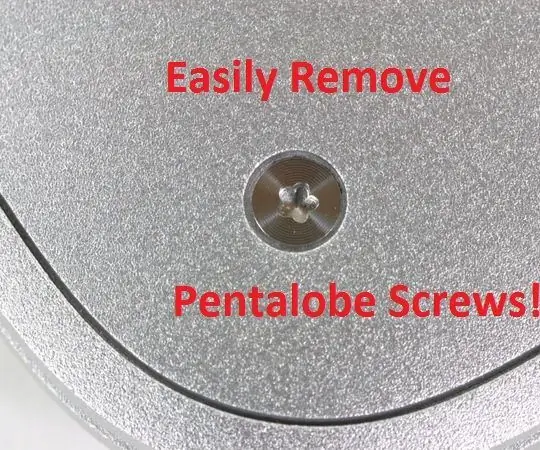
Noņemiet Pentalobe skrūves bez pareizā skrūvgrieža: vai kādreiz ir bijis jāremontē Apple produkts? Jūs, visticamāk, atklāsit, ka viņi izmanto patentētas skrūves. Ja jums nav pareizā skrūvgrieža, izveidojiet to! Lai gan skrūvgriezis, ko mēs veiksim, tas nebūs ļoti izturīgs
Kreka Itunes aizsargāta mūzika (noņemiet DRM aizsardzību): 5 soļi (ar attēliem)

Crack Itunes aizsargātā mūzika (noņemiet DRM aizsardzību): Mūzika agrāk bija milzīga sabiedrības daļa, taču ar tehnoloģijām tā ir lielāka nekā jebkad agrāk! Ātrākais un vienkāršākais veids, kā mūsdienās iegūt mūziku, ir internets ("Internets ir saziņas līdzeklis, ko izmanto visā pasaulē, lai cilvēki varētu vienoties
Noņemiet tekstu no vairuma dziesmu: 6 soļi (ar attēliem)

Noņemiet tekstu no vairuma dziesmu: tas iemācīs jums noņemt vokālu gandrīz jebkurai dziesmai. Tas ir lieliski piemērots, lai izveidotu savu Karaoke dziesmu. Tagad, pirms es sāku, es vēlos, lai jūs zinātu, ka dziedātājs netiks pilnībā noņemts, taču tas padarīs to diezgan labu, tāpēc ir vērts to
Noņemiet " Atkritni " Ikona: 4 soļi

Noņemiet " Atkritni " Ikona: Windows lietotājus, kuri vēlējās tīru darbvirsmu, vienmēr apturēja viena lieta: atkritne. Tā ir viena darbvirsmas ikona, kuru nevarat noņemt, vai vismaz Microsoft to ir paredzējis. Es izmēģināju Robertvana metodi, lai slēptu
